By akademiotoelektronik, 27/08/2022
Как да намерите своя изгубен или откраднат смартфон с Android?
Загубихте ли смартфона си с Android и започвате ли да се паникьосвате? Все още нищо не е загубено. Futura ви представя много бърз и много лесен начин да го намерите и намерите.
Харесвате ли нашите въпроси и отговори? Регистрирайте се за бюлетина на Le Weekend, за да получавате най-добрите ни публикации в събота и неделя. Може също да се интересуватеЗа повечето от нас загубата на смартфона ни е истински кошмар. Освен стойността на устройството, последното често съдържа лични данни, понякога чувствителни.
Ако попаднете в тази много неприятна ситуация, не губете надежда веднага. Наистина, Google идва да ви спаси, при условие че имате акаунт в услугите, които предлага (Gmail, YouTube и т.н.) и че вашият смартфон работи с Android. Така ще имате възможността да локализирате вашия смартфон, да го позвъните, но също така, ако не можете да го вземете, да го прекъснете от вашия акаунт в Google и да изтриете данните, които съдържа.
Предпоставка: смартфон с Android в момента е свързан с вашия акаунт в Google
Вижте също Изтеглете Google ChromeКак да намерите своя смартфон с Android?
Първо отворете страница google.com в обичайния си браузър и напишете „намери телефона ми“ в полето за търсене. Стартирайте Google търсене.
Потърсете „find my phone“ в google.com. ©Google
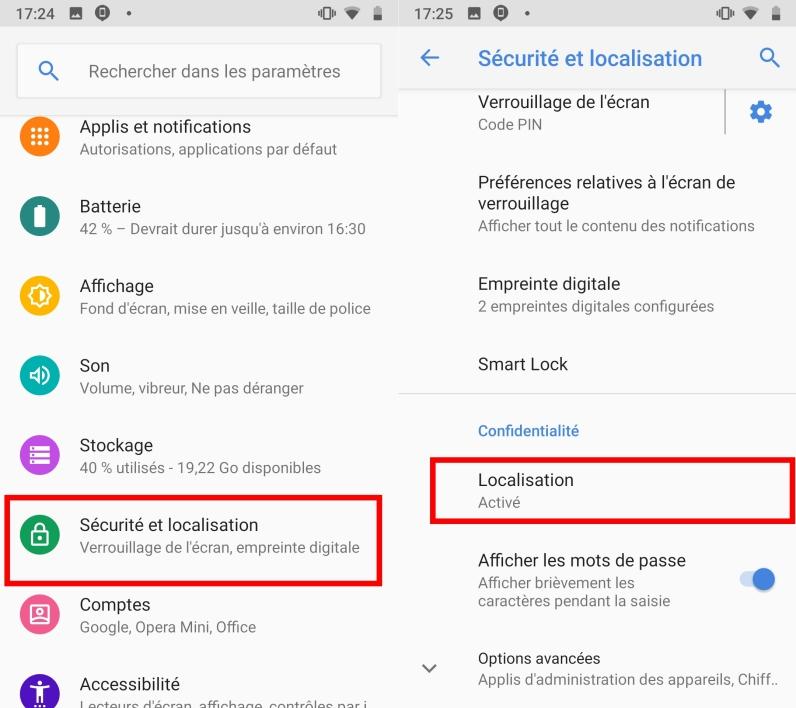
Първият резултат, който се появява на екрана, е план. Кликнете върху него, за да го видите в по-голям размер и да имате достъп до всички налични опции. NB: може да бъдете помолени да се свържете отново с вашия акаунт в Google от съображения за сигурност.
Влезте, ако е необходимо, и щракнете върху картата. ©Google
Веднъж на страницата „Намиране на моето устройство“ се стартира търсенето на вашето устройство. Обърнете внимание, че се показват всички ваши мобилни устройства (смартфон, таблет, свързан часовник), свързани с вашия акаунт в Google, изберете това, което сте изгубили в горния ляв ъгъл на екрана. Търсенето обикновено е кратко, най-много няколко десетки секунди.
Локализацията обикновено е много бърза. ©Google
Може да се случи вашият смартфон да не бъде локализиран от първия път. В този случай рестартирайте търсенето, като щракнете върху кръглата стрелка.
Щракнете върху кръглата стрелка, за да направите нов опит за намиране. ©Google
Можете да видите към коя мрежа е свързан вашият смартфон и оставащия процент на батерията, когато проследяването е успешно.
Смартфонът е открит. ©Google
Местоположението на вашия смартфон вече се вижда ясно на картата.
Вижте с един поглед къде е вашият смартфон. ©Google
Как да позвъните дистанционно на смартфона си?
Най-накрая успяхте да локализирате своя смартфон на картата, но все още е невъзможно да го вземете в ръце. След това щракнете върху „Пръстен“.
Щракнете върху „Позвъняване“. ©Google
Както беше отбелязано, вашето устройство ще звъни непрекъснато в продължение на пет минути. Когато намерите вашия смартфон, можете да спрете мелодията, като щракнете върху бутона „Спиране на мелодията“ или като натиснете бутона за включване/изключване на вашия смартфон.
Спрете мелодията, след като изтеглите смартфона си. ©Google
Как да заключите смартфона си дистанционно?
Ако, за съжаление, не сте успели да намерите своя смартфон, винаги можете да го заключите и да излезете от акаунта си в Google. За да направите това, щракнете върху „Защита на устройството“.
Щракнете върху „Защитено устройство“. ©Google
Ако желаете, можете да напишете съобщение на вниманието на човека, който намери вашето устройство, и да въведете телефонен номер, на който можете да се свържете с вас. По този начин човекът, който притежава вашия смартфон, ще трябва само да натисне бутона с формата на телефон, показан на екрана, за да се свърже директно с вас.Щракнете върху зеления бутон „Защитете устройството“, за да потвърдите операцията.
Оставете съобщение и телефонен номер, за да се свържете с вас по-лесно. ©Google
Как да изтриете данни от вашия смартфон?
Ако вашият смартфон не може да бъде намерен и съдържа важни данни, които предпочитате да изтриете, щракнете върху „Изтриване на данни от устройството“ .
Щракнете върху „Изтриване на данни от устройството“. ©Google
Съобщение ви казва, че изтриването е необратимо и след това ще бъде невъзможно да намерите вашия смартфон. Щракнете върху зеления бутон „Изтриване на данни от устройството“, за да потвърдите избора си.
Щракнете върху зеления бутон, за да изтриете за постоянно данните, съдържащи се във вашия смартфон. ©Google
Интересувате ли се от това, което току-що прочетохте? Абонирайте се за бюлетина Въпрос на седмицата: нашият отговор на въпрос, който си задавате, разбира се. Всички наши бюлетини!
Благодарим ви за абонамента. Радваме се да ви броим сред нашите читатели!
Свързани дефиниции Google: какво е това? Какво означава "GMail"? Android: дефиницията Проста дефиниция на "браузър"
Related Articles